
时间:2021-01-27 02:11:01 来源:www.win10xitong.com 作者:win10
工作当中常常会使用电脑系统,如果遇到了Win10系统右键桌面反应慢问题的时候大家会怎么样处理呢?推测还会有一些网友也会遇到同样的问题,有人问了,我没有任何电脑基础,我该怎么解决呢?大家可以按照这样的解决思路:1、按"Win+R"打开运行,输入"regedit"点击确定打开注册表编辑器;2、在注册表中依次展开以下注册表项:HEKY_CLASSES_ROOT\directory\background\shellex\contextmenuhandlers就可以很好的解决了。Win10系统右键桌面反应慢到底该怎么办,我们下面一起来彻底的学习一边它的完全解决教程。
推荐系统下载:系统之家Win10专业版
win10右键桌面反应慢是由于什么原因所导致的呢?有的朋友可能就会问会不会是系统的原因咯,当然,这并非是硬件所导致的问题,反之是因为注册表里边某个键值所影响,只要将其删除掉问题也就解决了。接下来小编将win10右键桌面反应慢的具体解决方法来分享给大家伙。
1、按"Win+R"打开运行,输入"regedit"点击确定打开注册表编辑器;
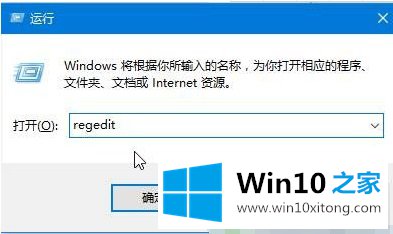
2、在注册表中依次展开以下注册表项:HEKY_CLASSES_ROOT\directory\background\shellex\contextmenuhandlers;
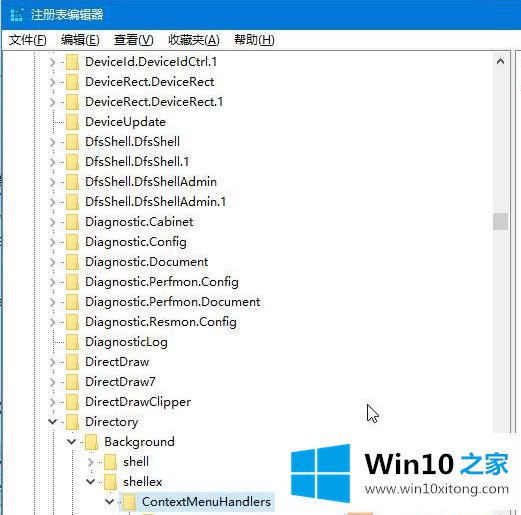
3、展开"contextmenuhandlers"项后除了将"NEW"、"WorkFolders"选项保留住,其他子项都删除掉然后重启电脑即可。

从上面的内容中我们可以看到详细的Win10系统右键桌面反应慢的完全解决教程,如果你需要重装系统或者下载系统,本站也是你的好选择。